Нека пречица на траци задатака Екплорер отвори вашу омиљену фасциклу у оперативном систему Виндовс 10
Икона пречице на Виндовс 10 (Windows 10) траци задатака(Taskbar) екплорер.еке, подразумевано, отвара фасциклу за брзи приступ . (Quick Access)Већ смо видели како можете учинити да Екплорер буде отворен за овај рачунар уместо брзог приступа(make Explorer open to This PC instead of Quick Access) . У овом посту ћу вам рећи како да отворите БИЛО КОЈУ(ANY) фасциклу по вашем избору.
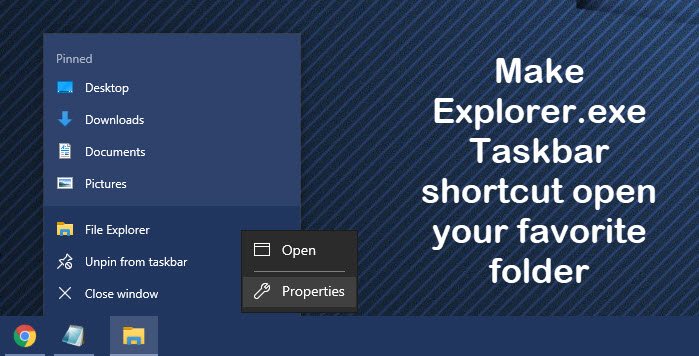
Нека(Make Explorer Taskbar) пречица на траци задатака Екплорер отвори вашу омиљену фасциклу
Кликните десним тастером миша(Right-click) на икону на траци задатака Екплорер(Explorer) , а затим поново кликните десним тастером миша на малу икону истраживача и изаберите Својства.
Сада на картици Својства пречица(Properties Shortcut) , у пољу Циљ(Target) , додајте путању фасцикле коју желите да отворите када кликнете на икону, после % windir%\explorer.exe .
На слици сам користио путању фасцикле C:\Users\ACK\Downloads и поставио је да отвори моју прилагођену фасциклу за преузимања .(Downloads)

Ако желите, рецимо да се отвори ваш Ц диск, једноставно наведите C:\ . Кликните на Аппли/ОК, када завршите.
Можете да отворите било коју фасциклу по вашем избору тако што ћете навести њену путању после % windir%\explorer.exe . Такође можете да отворите системске фасцикле.
Ево неколико команди за неке важне системске фасцикле које можете да користите:
Да бисте отворили фасциклу Документи:
%windir%\explorer.exe ::{450D8FBA-AD25-11D0-98A8-0800361B1103}
Да бисте отворили фасциклу Мрежа:
%windir%\explorer.exe ::{208D2C60-3AEA-1069-A2D7-08002B30309D}
Да бисте отворили корпу за отпатке:
%SystemRoot%\explorer.exe /N,::{645FF040-5081-101B-9F08-00AA002F954E}
Да бисте отворили фасциклу за претрагу рачунара:
%SystemRoot%\explorer.exe ::{1F4DE370-D627-11D1-BA4F-00A0C91EEDBA}
Да бисте отворили контролну таблу:
%SystemRoot%\explorer.exe ::{20D04FE0-3AEA-1069-A2D8-08002B30309D}\::{21EC2020-3AEA-1069-A2DD-08002B30309D}
Надам се да ради за вас!
Related posts
Како омогућити застарели оквир за претрагу у Филе Екплорер-у у оперативном систему Виндовс 10
Како учинити да се сви прозори отварају максимално или преко целог екрана у оперативном систему Виндовс 10
К-Дирис је бесплатни софтвер за замену за Куад Екплорер за Виндовс 10
Филе Екплорер руши или се замрзава приликом креирања нове фасцикле у оперативном систему Виндовс 10
Додајте функцију директоријума за штампање у Филе Екплорер у оперативном систему Виндовс 10
Како користити погледе Филе Екплорер-а у оперативном систему Виндовс 10 као професионалац
Како уклонити или сакрити траку из Филе Екплорер-а у оперативном систему Виндовс 10
Како оценити датотеке звездицом у оперативном систему Виндовс 10?
Како учинити да Виндовс 10 Филе Екплорер приказује сличице за све медијске датотеке
Поправите да Филе Екплорер не реагује у оперативном систему Виндовс 10
Корпа за отпатке у Виндовс 10 и Виндовс 11 -
Најбољи савети и трикови за Филе Екплорер за Виндовс 10
Екплорер се не освежава у Виндовс ПЕ режиму у оперативном систему Виндовс 10
Решите проблем с рушењем Филе Екплорер-а у оперативном систему Виндовс 10
Како сортирати, груписати и филтрирати датотеке и фасцикле у Виндовс 10 Филе Екплорер-у
Како искључити Хеап Терминатион у случају оштећења за Екплорер у оперативном систему Виндовс 10
Како инсталирати Интернет Екплорер на Виндовс 10
Како да промените шаблон приказа фасцикле у Виндовс 10 Филе Екплорер-у
Како претраживати у оперативном систему Виндовс 10 помоћу Филе Екплорер-а
Како додати или уклонити картицу Сигурност из Филе Екплорер-а у оперативном систему Виндовс 10
